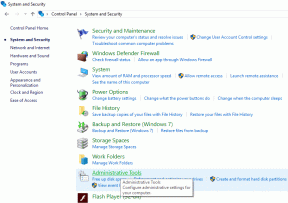Cum să transmiteți conținut media pe diferite dispozitive cu Libox
Miscellanea / / December 03, 2021

Modul în care funcționează Libox nu este prin utilizarea unui server. În schimb, fișierele sunt transmis direct de la computerul pe care au provenit, la orice dispozitive ulterioare de pe care accesează fișierul. Vă puteți conecta apoi cu contul dvs. și toate fișierele dvs. vă vor aștepta. Această inovație în rețea este exact motivul pentru care Libox este capabil să ofere utilizatorilor săi partajare media gratuită și nelimitată. Ca să nu mai vorbim de intimitate completă!
Pune mâna pe Libox
Notă: Asigurați-vă că sunteți echipat cu o conexiune la internet de mare viteză, altfel acest program nu va funcționa atât de repede pe cât ați putea spera.
Pasul 1: Faceți clic pe linkul către Site-ul oficial al Libox și introduceți e-mailul pe care doriți să îl asociați cu noul dvs. cont Libox în caseta furnizată.

Pasul 2: După ce faceți clic pe Obține LIBOX acum, vi se va cere să vă verificați e-mailul și să faceți clic pe linkul furnizat pentru a oferi confirmarea că sunteți cu adevărat cine spuneți că sunteți.
Pasul 3: Veți fi redirecționat către un formular care vă cere informațiile obișnuite, prenume, prenume, nume de utilizator, parolă, știți exercițiul!

Pasul 4: The Acceptați și descărcați butonul confirmă că ați citit Acordul de licență pentru utilizatorul final Libox și începe descărcarea. Odată ce ați terminat, deschideți fișierul .exe care ar trebui să fie acum în folderul Descărcări.
Pasul 5: După un timp scurt, software-ul se termină de instalat (chestii standard) și vi se va cere să vă conectați cu numele de utilizator și parola pe care le-ați creat la Pasul 3. Introduceți informațiile corecte și veți avea acces la Libox pentru prima dată.
Configurarea Libox Up
În primul rând, Libox vă cere să specificați ce foldere doriți trageți media din. Puteți fie să păstrați folderele media implicite alese de ei (am găsit că acest lucru este ineficient) sau altfel specificați locația media dvs făcând clic pe link-ul verde. Am ales cea din urmă opțiune, deoarece mi-a oferit mult mai multă libertate în a decide exact ce media aș dori să partajez între diferitele dispozitive conectate. De asemenea, aș dori să remarc faptul că încărcarea folderul meu iTunes a funcționat excelent și nu a existat nicio problemă la introducerea melodiilor protejate în biblioteca mea Libox.
Apoi, vi se cere să încărcați o fotografie de profil pentru contul dvs. fie de pe web, fie de pe propria colecție personală. Sau poate vrei să iei un noua fotografie de profil.
În cele din urmă, deși sunt șanse să nu aveți mulți prieteni care folosesc Libox (încă), există opțiunea de a-i adăuga la lista de prieteni în timpul instalării. Bineînțeles, dacă credeți că prietenii dvs. se vor bucura de Libox sau că au ceva media pe care abia așteptați să puneți mâna, puteți oricând să accesați Invitați prin e-mail link și trimiteți o invitație în drumul lor.
Folosind Libox
Iată un mic instantaneu al ecranului de pornire Libox doar pentru a vă oferi o idee cu ce veți lucra. Aveți o mână de cutii colorate care servesc drept link-uri către diverse defalcări utile ale funcțiilor disponibile pentru dvs. ca utilizator Libox. Mi s-a părut că acestea sunt extrem de benefice în timp ce mă învățam în jurul programului.

Muzică
Libox are o interfață de utilizator clară și ușor de navigat pe care am apreciat-o, iar programul a reușit să găsească o fotografie pentru aproape fiecare album pe care l-am avut (ceva iTunes încă nu poate stăpâni). Mi-a plăcut foarte mult cum ar adăuga fotografii ale artiștilor, chiar dacă nu ar putea găsi coperta albumului specific. Destul de impresionant! Sau poate sunt ușor impresionat.
După cum v-ați putea aștepta, Libox vă permite să vă filtrați colecția de muzică prin câteva categorii diferite, cum ar fi Melodii, Albume, Artiști, Genuri etc. Sincer, aș fi îngrozit dacă Libox nu ar avea aceste opțiuni standard. Crearea de liste de redare din mers este, de asemenea, o opțiune. Făcând clic pe ADĂUGA butonul de pe orice piesă îl adaugă la lista dvs. de redare, este probabil cel mai simplu creator de liste de redare pe care l-am întâlnit.

Fotografii
Fotografiile tale primesc același tratament ca și muzica ta diferite file în partea de sus pentru a vă sorta fotografiile. Există, de asemenea, o bară de căutare, care este prezentă pe toată durata experienței Libox. Caracteristica unică aici este că fotografiile pe care le selectați apar într-o listă nouă în partea de sus a ecranului (afișată mai jos). Odată ajuns în listă, puteți face diferite lucruri cu ei, cum ar fi să le grupați într-un album sau „Like” etc.

Videoclipuri
Fila Videoclipuri este destul de simplă, aveți un aspect grilă cu o captură de ecran a tuturor videoclipurilor dvs. Așa că alegeți unul și jucați-l, ușor ca o plăcintă!

Prieteni și chat
În secțiunea Prieteni aveți o listă cu contactele dvs. și opțiunea de a începe a sesiune de chat cu ei. Aici puteți adăuga contacte noi, precum și le puteți grupa și gestiona partajarea. Nu am avut ocazia să mă joc prea mult cu asta, deoarece încă nu am adăugat prieteni pe lista Libox.

In concluzie…
Am întâlnit câteva erori în ultima săptămână de utilizare: scanarea pentru conținut media poate dura mai multe încercări, iar redarea muzicii (cel puțin din experiența mea) includea periodic zgomote ciudate, înalte.
Încă cred că Libox merită descărcat și configurat, deoarece poate continua doar să se îmbunătățească. Noi, ca utilizatori, trebuie să iertăm câteva greșeli în procesul beta, pentru a susține și întări bazele unui software bun care așteaptă să devină grozav.
Și dacă cauți ceva mai puțin Mac și mult mai puternic, consultă ghidul nostru transformându-ți computerul Apple într-o putere media.
Articolul de mai sus poate conține link-uri afiliate care ajută la sprijinirea Guiding Tech. Cu toate acestea, nu afectează integritatea noastră editorială. Conținutul rămâne imparțial și autentic.